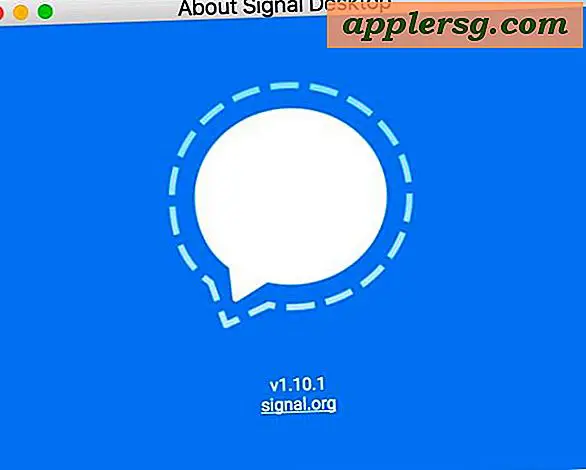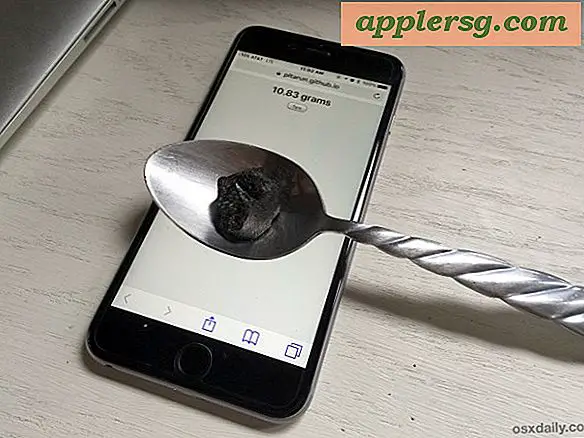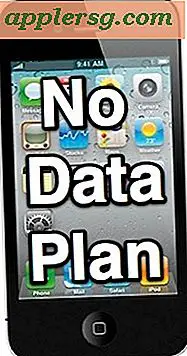Hoe u uw eigen PNG-afbeeldingen kunt maken
Portable Network Graphics, of PNG's (uitgesproken als "pings") zijn de volgende generatie GIF of Graphic Interchange File. PNG-bestanden laten meer kleuren toe - ongeveer 16 miljoen in vergelijking met de GIF die slechts 256 kleuren heeft. PNG's zijn afbeeldingen van betere kwaliteit waardoor ze ideaal zijn voor digitale afbeeldingen. Bewaar deze bestanden elektronisch of stuur ze naar uw favoriete website. PNG's hebben ook betere transparantiekwaliteiten. Daarmee kun je je favoriete afbeelding of persoon uit de ene afbeelding knippen en in een andere afbeelding plakken. Als je het nog niet hebt geprobeerd, volg dan deze stappen en probeer het eens, het is gemakkelijk.
Open Paint Shop Pro (zie bronnen voor een gratis proefversie). Klik op "Bestand" en vervolgens op "Nieuw". Het venster "Nieuwe afbeelding" wordt geopend. Klik op de vervolgkeuzelijst "Afmetingen van de afbeelding" en selecteer "Inches". Gebruik de vervolgkeuzelijsten "Breedte" en "Hoogte" om de afbeeldingsgrootte te selecteren. Stel de resolutie in op 300 pixels per inch. Zet de achtergrondkleur pull-down op "Transparant". Klik op "OK" om verder te gaan. De nieuwe pallet of canvas gaat open. De achtergrond is grijs en wit schaakbord; dit geeft aan dat het een transparante achtergrond is.
Open een tweede afbeelding. Klik op het gereedschap "Uit de vrije hand". De tool "Freehand" bevindt zich in de werkbalk "Tool Palette". Als het "Tool Palette" niet zichtbaar is, klik dan op "View" en selecteer "Toolbars" en klik vervolgens op het selectievakje "Tool Palette". Gebruik het gereedschap "Freehand" om een object of persoon uit de afbeelding te traceren of "uit te knippen". Klik met de linkermuisknop en houd deze ingedrukt terwijl u de afbeelding volgt. Nadat het geselecteerde item uit de afbeelding is "geknipt", klikt u op "Bewerken" en vervolgens op "Kopiëren" om de afbeelding op uw klembord op te slaan.
Selecteer de transparante pallet. Klik op "Bewerken" en selecteer "Plakken" en "Als nieuwe laag" om de afbeelding te plakken. Nadat al het bewerkingswerk is voltooid, klikt u op "Bestand" en vervolgens op "Opslaan als" om de afbeelding op te slaan. Het venster "Opslaan als" wordt geopend. Klik op de vervolgkeuzelijst "Opslaan als type" en selecteer "Portable Network Graphics". Klik vervolgens op "Opslaan" om het bestand op te slaan.